
Há muitas razões para preferir o OneNote sobre suas alternativas Evernote vs. OneNote: Qual aplicativo de anotações é ideal para você? Evernote vs OneNote: Qual aplicativo para anotações é ideal para você? O Evernote e o OneNote são incríveis aplicativos de anotações. É difícil escolher entre os dois. Comparamos tudo, desde a interface até a organização da nota para ajudar você a escolher. O que funciona melhor para você? Leia mais, mas a interface do usuário pode ser bastante imprevisível. Algumas pessoas não gostam de como o OneNote parece pronto, e talvez você seja uma delas. A boa notícia é que esses ajustes podem torná-lo mais atraente.
Observe que essas opções só estão disponíveis na versão da área de trabalho do OneNote Qual aplicativo gratuito do OneNote você deve usar no Windows? Aplicativo Desktop vs. Loja, Que Aplicativo Gratuito do OneNote Você Deve Usar no Windows? Aplicativo Desktop vs. Loja O OneNote vem em dois tipos diferentes: um aplicativo de desktop e um aplicativo da Windows Store. Ambos são gratuitos! Deixe-nos mostrar como eles diferem, para que você possa escolher o que é melhor para você. Leia mais, não as versões UWP ou web.
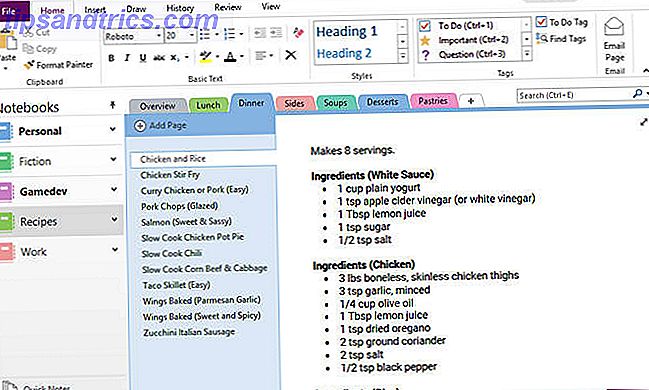


Tudo o que você precisa fazer é ir para Arquivo> Opções e, em seguida, navegar até a categoria Exibir . Aqui você encontrará as duas opções relevantes que você pode alternar:
- Guias de página aparecem à esquerda
- Barra de navegação aparece à esquerda
Desmarcado, eles aparecerão à direita. Verificados, eles aparecerão à esquerda. Você pode trocá-los ou tê-los do mesmo lado, depende de você. E sim, você pode redimensionar ambas as barras se quiser!
Uma outra configuração semelhante que pode interessá-lo é a chamada Barra de rolagem vertical, à esquerda, que coloca a barra de rolagem da área da nota principal no lado esquerdo.
Você é novo no OneNote? Aqui estão algumas pequenas características que você deve usar 7 Little-Known OneNote Características que você vai adorar 7 Little-Known OneNote Características que você vai adorar O OneNote é 100% gratuito e repleto de recursos avançados. Vamos verificar alguns dos que você pode ter perdido. Se você ainda não estiver usando o OneNote, eles podem conquistá-lo. Leia mais, incluindo notas personalizadas Por que todo usuário do OneNote precisa começar a usar etiquetas agora Por que todo usuário do OneNote precisa começar a usar tags agora As tags personalizadas são um recurso sutil e fácil de ignorar, mas quando usadas corretamente podem impulsionar sua organização e produtividade a novas alturas. Leia mais e anotações encaixadas Esse recurso pode tornar o OneNote mais produtivo do que o Evernote Esse recurso pode tornar o OneNote mais produtivo do que o Evernote A escolha entre o OneNote e o Evernote pode ser difícil, mas há um recurso que pode influenciar você de um lado para o outro. Consulte Mais informação . Aproveite ao máximo este aplicativo incrível!
Como você prefere ter sua interface do OneNote configurada? Você quer mais opções de personalização de interface ou isso é bom o suficiente? Deixe-nos saber em um comentário abaixo!



